- Startseite
- Docs
- Benutzeranleitungen
- Präsentationseditor
- Rechtschreibprüfung
Rechtschreibprüfung
Der Präsentationseditor bietet Ihnen die Möglichkeit, die Rechtschreibung Ihres Textes in einer bestimmten Sprache zu überprüfen und Fehler während der Bearbeitung zu korrigieren.
Ab Version 6.3 unterstützen die ONLYOFFICE-Editoren das SharedWorker Interface für einen besseren Betrieb ohne großen Speicherverbrauch. Wenn Ihr Browser SharedWorker nicht unterstützt, ist nur Worker aktiv. Weitere Informationen zu SharedWorker finden Sie in diesem Artikel.
Wählen Sie zunächst die Sprache für Ihre Präsentation aus. Klicken Sie auf der rechten Seite der Statusleiste auf  . Wählen Sie nun im angezeigten Fenster die gewünschte Sprache und klicken Sie auf OK. Die ausgewählte Sprache wird auf die gesamte Präsentation angewendet. Sie wird später als zuletzt verwendete Sprache angezeigt und steht im selben Menü für den Schnellzugriff zur Verfügung. In der Desktop-Version werden die mit Ihrem Betriebssystem installierten Sprachen oben in der Sprachenliste der Rechtschreibprüfung angezeigt.
. Wählen Sie nun im angezeigten Fenster die gewünschte Sprache und klicken Sie auf OK. Die ausgewählte Sprache wird auf die gesamte Präsentation angewendet. Sie wird später als zuletzt verwendete Sprache angezeigt und steht im selben Menü für den Schnellzugriff zur Verfügung. In der Desktop-Version werden die mit Ihrem Betriebssystem installierten Sprachen oben in der Sprachenliste der Rechtschreibprüfung angezeigt.
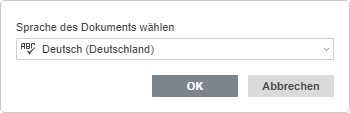
Um für einen beliebigen Textabschnitt in der Präsentation eine andere Sprache auszuwählen, markieren Sie den entsprechenden Abschnitt mit der Maus und klicken Sie anschließend auf das  Menü in der Statusleiste.
Menü in der Statusleiste.
Rechtschreibprüfung aktivieren:
- klicken Sie in der Statusleiste auf das Symbol
 Rechtschreibprüfung oder
Rechtschreibprüfung oder - öffnen Sie in der oberen Symbolleiste die Registerkarte Datei und wählen Sie die Option Erweiterte Einstellungen, setzen Sie das Häkchen in der Box Rechtschreibprüfung aktivieren und klicken Sie auf Übernehmen.
Falsch geschriebene Wörter werden mit einer roten Linie unterstrichen.
Klicken Sie mit der rechten Maustaste auf das entsprechende Wort, um das Kontextmenü zu aktivieren, und:
- wählen Sie eine der verfügbaren Varianten aus, um das falsch geschriebene Wort durch die korrekte Rechtschreibung zu ersetzen. Wenn zu viele Möglichkeiten vorliegen, wird die Option Weitere... im Menü angezeigt;
- wählen Sie die Option Ignorieren, um ein Wort zu überspringen und die rote Linie auszublenden oder Alle ignorieren, um ein bestimmtes Fehlerergebnis für den gesamten Text zu überspringen;
- wenn das aktuelle Wort im Wörterbuch fehlt, können Sie es dem benutzerdefinierten Wörterbuch hinzufügen. Dieses Wort wird beim nächsten Mal nicht als Fehler behandelt. Diese Option ist in der Desktop-Version verfügbar;
- wählen Sie für dieses Wort eine andere Sprache.
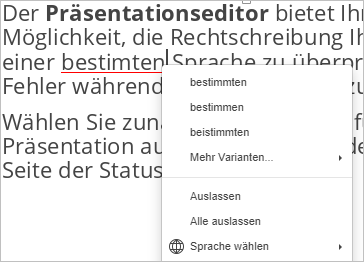
Rechtschreibprüfung deaktivieren:
- klicken Sie in der Statusleiste auf das Symbol
 Rechtschreibprüfung oder
Rechtschreibprüfung oder - öffnen Sie in der oberen Symbolleiste die Registerkarte Datei und wählen Sie die Option Erweiterte Einstellungen, entfernen Sie das Häkchen in der Box Rechtschreibprüfung aktivieren und klicken Sie auf Übernehmen.